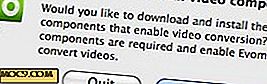Hoe verander je de standaardbrowser van je iPhone
Als u een uitgebreide internetsurfer bent, moet u de ene browser van de andere kunnen onderscheiden. Je kunt zelfs de voordelen die je kunt krijgen onderscheiden als je voldoende oplettend bent. Als u bijvoorbeeld gewend bent om op internet te surfen met Internet Explorer, kunt u leren dat Google Chrome de webpagina's sneller laadt wanneer u het gebruikt; of, u kunt differentiëren dat Mozilla Firefox meer tijd nodig heeft om de browser te starten dan Chrome.
Je iPhone wordt geleverd met de standaardbrowser - de mobiele Safari. Het probleem is dat niet alle iPhone-gebruikers dol zijn op deze browser. Er zijn verschillende goede browsers die u kunt gebruiken met uw iPhone om uw browse-ervaring aangenaam te maken. Onder deze browsers zijn Opera mini, Skyfire, 360 browser, VanillaSurf, enz ...
Mogelijk hebt u een van deze gebruikt, maar hoe kunt u van uw favoriete browser de standaardbrowser van uw iPhone maken?
Hoe de standaardbrowser van de iPhone te veranderen
Hier is de tutorial die u kunt volgen om uw standaard iPhone-browser te wijzigen. Maar eerst moet je weten dat deze handleiding alleen is bedoeld voor jailbreak-iPhones. Vanaf dit moment staat Apple je alleen toe om de standaardzoekmachine te wijzigen, maar niet de standaardbrowser. Dus zullen we een hack gebruiken genaamd Browser Changer .
De eerste manier
Stap 1. Start Cydia vanuit de Springplank en klik op het tabblad ' Secties '.
Stap 2. Blader een beetje naar beneden en zoek naar de optie ' Tweaks '. Zodra je het hebt gevonden, tik je erop en krijg je een lijst met pakketten te zien.
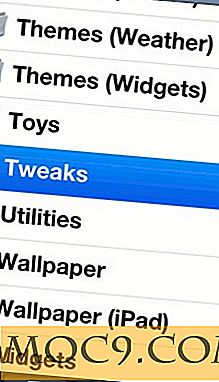
Stap 3. Kies ' Browser Changer ' uit de pakketten. Tik erop om het pakket te openen.

Stap 4. Tik op de knop ' Installeren ' in de rechterbovenhoek van het scherm.

Stap 5. U moet uw laatste actie ' bevestigen '.

Stap 6. Wanneer de installatie voltooid is, tik je op ' Springplank opnieuw opstarten '.

Stap 7. Nadat je de springplank opnieuw hebt opgestart, start je de app ' Instellingen ' en tik je op ' Browser Changer '.

Stap 8. U hebt standaard voldoende opties om te bepalen welke browser u wilt gebruiken.
De tweede manier
Stap 1. Start Cydia vanaf je springplank.
Stap 2. Tik op het tabblad 'Zoeken' en toets 'Browserwisselaar' in.

Stap 3. Open nu het pakket en volg de rest van de stappen bovenstaand.
De volgende stappen zijn gemakkelijker omdat je alleen de stappen hoeft te volgen die al zijn genoemd bij de eerste manier om hackers te installeren en te configureren.
Dat is het! U kunt e-mails openen of surfen op het internet met behulp van uw favoriete browser. Houd er rekening mee dat in Opera mini het automatisch laden van de pagina bij opstarten niet wordt ondersteund. Het is misschien niet verplicht van uw kant, echter, als u de verveling wilt verbreken door dezelfde browser keer op keer te gebruiken, kan deze tutorial een grote hulp zijn.